Bannerdruck mit Oki-Farbseitendruckern
von Druckerchannel
Erschienen am 25. November 2005 bei Druckerchannel.de, 8 Seite(n)
https://www.druckerchannel.de/artikel.php?ID=1255
Seite 6 von 8
Text- und Grafikbanner aus Corel Draw
- Starten Sie Corel-Draw und wählen Sie "Datei" - "Neu".
- Corel-Draw legt automatisch das Format A4 an. Ändern Sie das Format über "Layout" - "Seite einrichten...".
- Wählen Sie "Querformat" und unter Breite 1200 mm und unter "Höhe" 215 mm.
- Ab hier sind Ihrer Phantasie keine Grenzen gesetzt - fügen Sie Texte und Bilder in Ihr Banner ein.
Tipps zur Bannergestaltung
- Achten Sie darauf, keine Schmuckschriften zu verwenden. Die wirken in der Regel unprofessionell.
- Bleiben Sie bei einer Schriftart - viele verschiedene Schriften lassen das Banner unruhig erscheinen.
- Verwenden Sie maximal zwei Farben für Ihre Schriften. Zu bunt wirkt in der Regel billig.
- Über das "Formen"-Werkzeug können Sie Elemente wie Pfeile, Sterne, Sprechblasen und andere Formen einfügen, ohne diese selber malen zu müssen. Generell gilt: Weniger ist mehr - beschränken Sie sich auf ein prägnantes Symbol.
- Drucken: Drücken Sie die Tastenkombination "STRG" + "P", um den Drucken-Dialog aufzurufen. Wählen Sie im Drop-Down-Menü Ihren Oki-Drucker aus und klicken Sie auf "Eigenschaften". Um das korrekte Banner-Format auszuwählen, klicken Sie auf das Drop-Down-Menü "Format" und wählen dort "Benutzerdefiniert". Ein neues Fenster geht auf - tragen Sie unter "Breite" 215 mm und unter Länge 1200 mm ein. Wählen Sie dann vier mal "Ok", um die Fenster zu schließen.
- Klicken Sie anschließend auf "Drucken", um das Banner zum Drucker zu schicken.
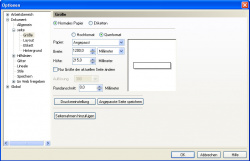
 Bannergröße: Zu finden unter "Layout" - "Seite einrichten...".
Bannergröße: Zu finden unter "Layout" - "Seite einrichten...".